So installieren Sie Kali Linux auf VirtualBox
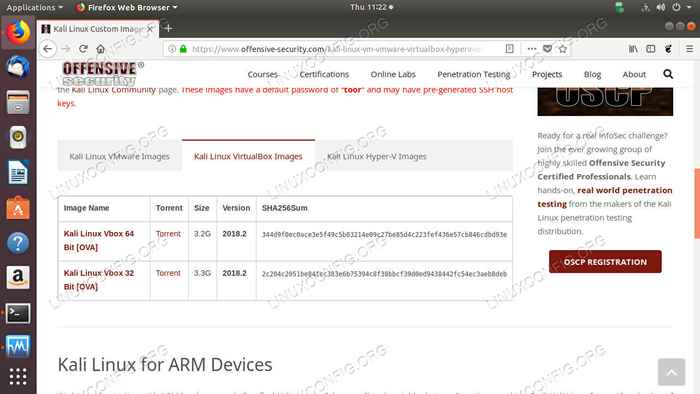
- 2730
- 114
- Madleen Vater
Zielsetzung
Laden Sie ein Kali Linux VirtualBox -Bild herunter und führen Sie es aus.
Verteilungen
Dies funktioniert auf jeder Distribution, die Virtualbox ausführt.
Anforderungen
Eine funktionierende Linux -Installation mit VirtualBox oder Root Access, um VirtualBox zu installieren
Schwierigkeit
Einfach
Konventionen
- # - Erfordert, dass der Befehl gegebener Linux mit Root -Berechtigungen entweder direkt als Stammbenutzer oder mithilfe von verwendet werden kann
sudoBefehl - $ - Der Befehl Linux wird als regelmäßiger nicht privilegierter Benutzer ausgeführt
Einführung
VirtualBox ist eine äußerst beliebte Option, um virtuelle Maschinen über eine grafische Schnittstelle mit minimalem Problem zu erstellen. Während Sie Kali Linux mit VirtualBox von Grund auf neu installieren können, gibt es eine viel einfachere Lösung.
Offensive Sicherheit, die Entwickler hinter Kali, bieten offizielle virtuelle Box -Bilder, die sofort bereit sind, sofort zu gehen.
Holen Sie sich das Bild
Öffnen Sie Ihren Browser und navigieren Sie zur Cali Linux -Download -Seite. Die Bilder auf dieser Seite werden offiziell durch beleidigende Sicherheit unterstützt. Sie sind für VirtualBox voreingestellt. Sie können also tatsächlich eine funktionierende VirtualBox -Appliance importieren und ausführen.
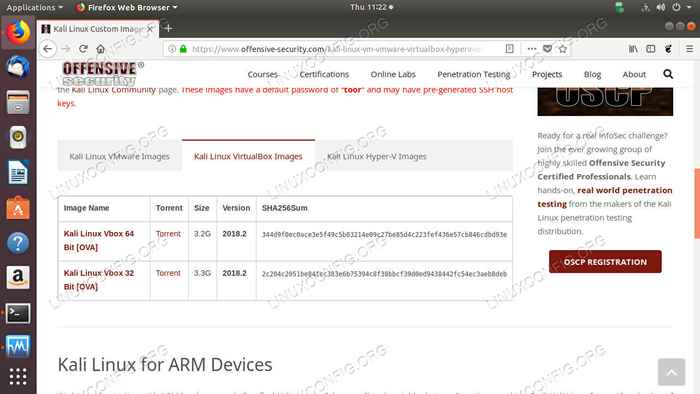 Kali Download VBox Bild herunterladen
Kali Download VBox Bild herunterladen Wählen Sie die richtige Architektur für Ihren Host -Computer aus. Wie Sie sehen können, sind die Dateien als Torrents verfügbar und sind ziemlich groß. Öffnen Sie den Torrent mit Ihrem Kunden Ihrer Wahl. Wenn Sie keine eingerichtet haben, wird das Getriebe mit den meisten Gnome -Installationen geliefert und eignet sich dafür gut.
Im Bild importieren
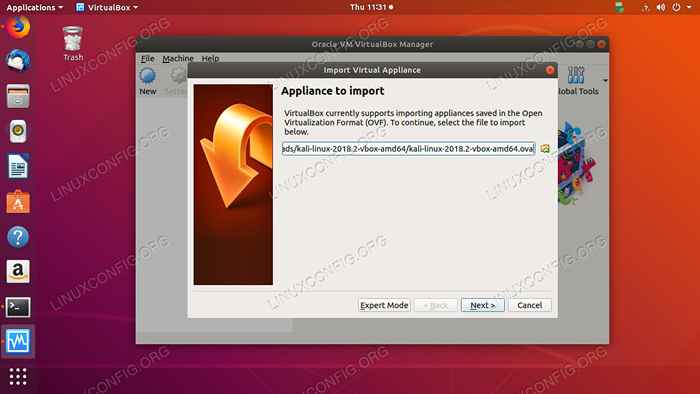 Kali Vbox Import
Kali Vbox Import Öffnen Sie die Virtualbox. Klicken Sie auf Datei und importieren Sie Appliance . Ein neues Fenster öffnet sich und ermöglicht es Ihnen, den Ort Ihres .Eizellen Datei.
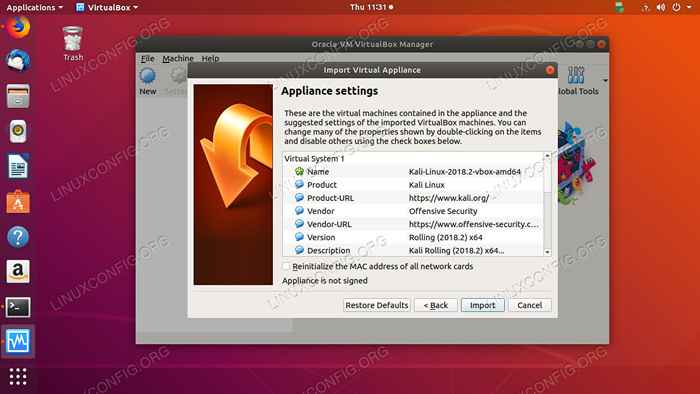 Kali Vbox -Spezifikationen
Kali Vbox -Spezifikationen VirtualBox wird die Daten in der Datei lesen und Ihnen einige wichtige Statistiken für die Kali -Installation bereitstellen. Wenn Sie fertig sind, klicken Sie auf die Schaltfläche Importieren.
VirtualBox wird zum Importieren und Einrichten Ihres Kali -Images. Es zeigt Ihnen eine Fortschrittsleiste, die dies tut.
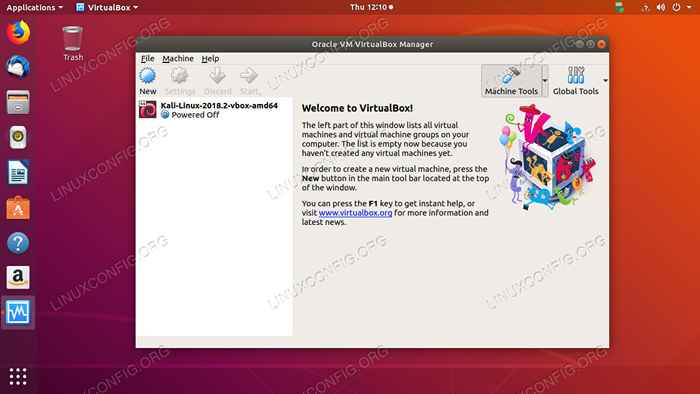 Kali Vbox installiert
Kali Vbox installiert Wenn Virtualbox fertig ist, lässt es Sie zurück zum Hauptfenster fallen. Kali wird im linken Menüfeld erhältlich sein. Sie können es jetzt so starten, wie Sie es jeder andere Virtualbox VM tun würden.
Gedanken schließen
Weil die offensive Sicherheit vorbereitet ist .Eizellen Bilder, die mit Kali auf Virtualbox eingerichtet werden, ist tot einfach. Sobald Sie Ihre virtuelle Maschine verwenden, können Sie sie so aufbewahren und pflegen, wie Sie es bei normaler Linux -Installation tun würden.
Verwandte Linux -Tutorials:
- Dinge zu installieren auf Ubuntu 20.04
- Wie man Kali Linux und Windows 10 Dual -Boot -Start hat
- Dinge zu tun nach der Installation Ubuntu 20.04 fokale Fossa Linux
- Dinge zu installieren auf Ubuntu 22.04
- So installieren Sie Kali Linux in VMware
- Installieren Sie Arch Linux in VMware Workstation
- Linux -Download
- Linux -Befehle: Top 20 wichtigste Befehle, die Sie benötigen, um…
- Dinge zu tun nach der Installation Ubuntu 22.04 Jammy Quallen…
- Liste der besten Kali -Linux -Tools für Penetrationstests und…

